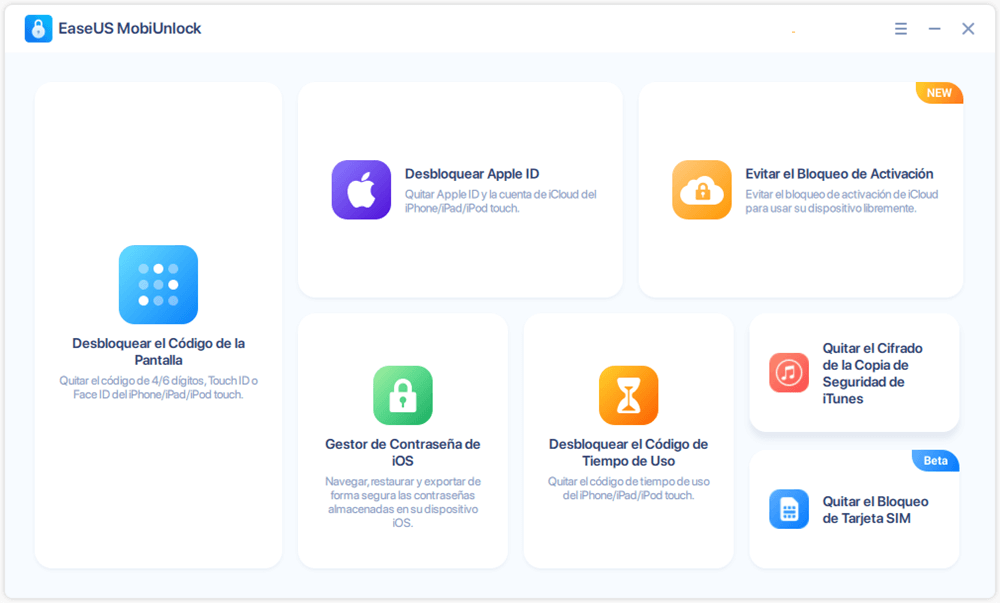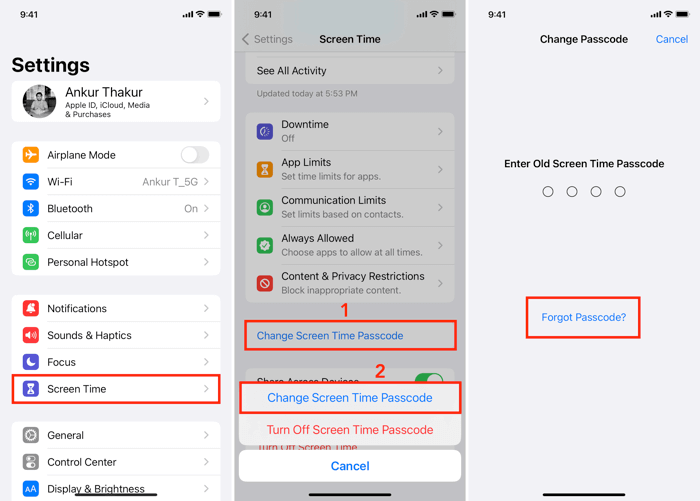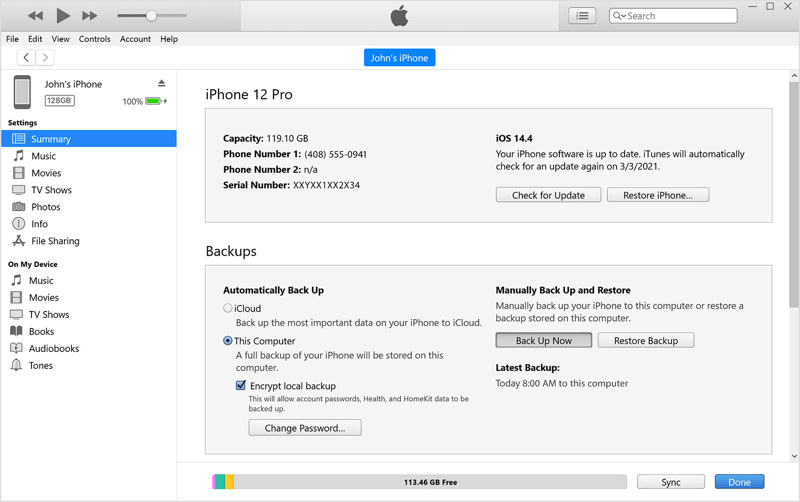Acceso rápido a las correcciones:
Si olvidaste el código de acceso a la Hora en Pantalla y no hay ninguna opción disponible para olvidar el código de acceso a la Hora en Pantalla, echa un vistazo a estas soluciones rápidas.
| Métodos |
Eficacia |
Dificultad |
| Desbloqueador de iPhone |
Alto - Elimina el código de acceso de Tiempo en Pantalla. |
Superfácil |
| Actualizar iOS |
Moderado - Permite que tu iPhone tenga una versión de iOS que ofrezca la opción de olvido de contraseña para el Tiempo en Pantalla. |
Superfácil |
| Utilizar el dispositivo del organizador |
Moderar - Te permite restablecer el código de acceso de Tiempo en Pantalla. |
Fácil |
| Restablecer de fábrica |
Alto - Restablece todos los ajustes de tu iPhone a los valores predeterminados de fábrica, incluido el código de acceso de Tiempo en Pantalla. |
Fácil |
| Restaurar el iPhone con iTunes |
Alto - Restaura tu iPhone a un estado en el que el Tiempo en Pantalla no está configurado. |
Relativamente técnico |
¿Por qué no hay opción para el código de tiempo de pantalla olvidado en el iPhone?
El código de 4 dígitos de Tiempo en Pantalla que establezcas te permite ampliar los límites de las aplicaciones o descartar las notificaciones de recordatorio. Si olvidas este código, se aplicará una restricción diaria al bloqueo de Tiempo en Pantalla. Para restablecer el código de acceso de Tiempo en Pantalla en tu iPhone o iPad, pulsa el texto azul "¿Has olvidado el código de acceso?" dentro de la opción Cambiar código de acceso de Tiempo en Pantalla. Sin embargo, esta vez, no encontrarás ninguna opción para Olvidé el código de Tiempo en Pantalla.
¿Por qué falta la opción "olvidé mi contraseña" en Screen Time? He aquí algunas posibles razones de la ausencia de la opción "Olvidé mi contraseña" en Screen Time:
- 😞Tu iOS es incompatible. Si tu iPhone ejecuta una versión de iOS anterior a iOS 13.4, no encontrarás la función "Olvidé la contraseña" en Screen Time, ya que esta opción se introdujo con iOS 13.4.
- ❎Tu dispositivo no es un organizador. Si utilizas Compartir en familia para gestionar la cuenta de un hijo, la opción "Olvidé la contraseña" aparecerá exclusivamente en el dispositivo del organizador familiar y no en el del hijo. Lo mismo ocurre si tu iPhone está activado mediante Control MDM.
- 📱Tu iPhone se está restableciendo. Si Tiempo de Pantalla está activado, se te pedirá que introduzcas el código de acceso de Tiempo de Pantalla como parte del proceso de restablecimiento del iPhone. La interfaz del código de acceso de Hora de Pantalla no mostrará la opción "He olvidado el código de acceso" durante este proceso, ya que en ese momento no está permitido restablecer el código de acceso de Hora de Pantalla.
Arregla con un clic que no haya opción para el código de tiempo de pantalla olvidado
La forma más eficaz de solucionar el problema de no tener opción por haber olvidado la contraseña de Tiempo en Pantalla es utilizar una herramienta de desbloqueo de iPhone para eliminar la contraseña de Tiempo en Pantalla. EaseUS MobiUnlock es una aplicación especializada diseñada para desactivar Tiempo en Pantalla sin contraseña en iPhone o cualquier tipo de contraseña en iPhone/iPad. Sin necesidad de conocimientos técnicos, puedes eliminar el código de Screen Time sin pérdida de datos utilizando esta herramienta. A continuación, puedes restablecer libremente el código de Screen Time.
Características principales de EaseUS MobiUnlock:
Paso 1. Conecta tu dispositivo a un ordenador. Conecta tu iPhone o iPad al ordenador con un cable USB que funcione.
Paso 2. Elige un modo de desbloqueo. EaseUS se puede descargar gratuitamente tanto en un ordenador Windows como en un Apple Mac. Después de abrirlo, elige "Desbloquear contraseña de tiempo de pantalla" en la página de inicio.
Paso 3. Desbloquea el código de Screen Time. Una vez que el software reconozca tu dispositivo iOS, haz clic en el botón "Desbloquear ahora". EaseUS MobiUnlock empezará a eliminar el código de Screen Time en tu iPhone o iPad.
![desbloquear pantalla tiempo codigo]()
Qué hacer si no hay opción para el código de tiempo de pantalla olvidado
En esta parte se explica cómo solucionar el problema de que no aparezca la opción de contraseña olvidada para Screen Time. Antes de proceder, es aconsejable hacer una copia de seguridad de tu iPhone o iPad utilizando EaseUS MobiMover o iTunes para evitar perder cualquier dato.
Solución 1. Actualiza iOS
Si no existe la opción de "olvidar contraseña" para Screen Time en tu iPhone, puedes solucionar el problema actualizando el iOS a la versión compatible y más reciente. A continuación te explicamos cómo actualizar la versión de iOS:
Paso 1. Ve a Ajustes en tu iPhone.
Paso 2. Pulsa General > Actualización de Software. Puedes actualizar tu iPhone a iOS 17, la última versión, que corregirá algunos errores desconocidos de la versión anterior, solucionando así el problema de "No hay opción para olvidar el código de tiempo de pantalla".
Paso 3. Pulsa Descargar e instalar o Actualizar ahora si hay una actualización disponible.
![Actualizar iOS]()
Arreglo 2. Utiliza el dispositivo del organizador
Un dispositivo gestionado por la cuenta de uno de los padres a través de Compartir en familia o por la cuenta de una organización a través de la Gestión de dispositivos móviles (MDM) no tiene capacidad para cambiar el código de acceso de Tiempo en pantalla. Por tanto, para acceder a la opción"olvidé la contraseña de Tiempo en Pantalla", debes utilizar el dispositivo del organizador y el ID de Apple utilizado originalmente para establecer la contraseña de Tiempo en Pantalla.
En el iPhone o iPad del organizador:
Paso 1. Ve a Ajustes > Tiempo de Pantalla.
Paso 2. Toca el dispositivo de tu hijo o empleado y toca Cambiar código de acceso de tiempo en pantalla.
![Cambiar el código de tiempo de pantalla en el iPhone del Organizador]()
Paso 3. Pulsa Olvidé la contraseña o introduce tu antigua contraseña de la Pantalla del Tiempo.
Paso 4. Introduce Face ID, Touch ID o el código de acceso de la pantalla para la autenticación.
Paso 5. Introduce el nuevo código de acceso de Tiempo en Pantalla y vuelve a introducirlo para confirmarlo.
En el Mac del organizador:
Paso 1. Asegúrate de que tu Mac está actualizado a macOS 10.15.4 o posterior.
Paso 2. Elige el menú Apple > Ajustes del Sistema o Preferencias del Sistema > Tiempo en Pantalla.
Paso 3. Selecciona el dispositivo de tu hijo y haz clic en Cambiar código de acceso.
Paso 4. Introduce el antiguo código de acceso de Time Screen o haz clic en He olvidado el código de acceso.
![Restablecer el código de tiempo de pantalla en el Mac del Organizador]()
Paso 5. Introduce el ID de Apple y la contraseña que utilizaste para configurar el código de acceso de Screen Time.
Paso 6. Introduce un nuevo código de acceso de Tiempo en Pantalla y confírmalo.
Solución 3. Restablecer iPhone de fábrica (borrar iPhone)
Algunos errores de tu iPhone pueden hacer que no funcione el código de Tiempo en Pantalla. Para eliminar cualquier error o fallo de software y recuperar la opción de olvidar el código de Screen Time en el iPhone/iPad, puedes restablecer el dispositivo a los ajustes de fábrica. Un restablecimiento de fábrica es una operación drástica que borrará tu información personal, así que asegúrate primero de tener la copia de seguridad más reciente de tu dispositivo.
Paso 1. Abre Ajustes > General.
Paso 2. Desplázate hacia abajo para pulsar Transferir o Restablecer iPhone.
Paso 3. Pulsa Borrar todo el contenido y la configuración.
![Cómo borrar el iPhone]()
Paso 4. Pulsa Continuar e introduce el código de acceso de tu pantalla.
Arreglo 4. Restaurar el iPhone con iTunes
Si tienes la costumbre de crear copias de seguridad periódicas de tu iPhone, es una buena idea restaurar tu iPhone a un estado anterior antes de que se activara el Tiempo en Pantalla. De este modo, podrás eliminar por completo el código de acceso de Screen Time. iTunes es la herramienta oficial proporcionada por Apple para restaurar tu iPhone a su configuración anterior o revertirlo por completo al estado del fabricante. Cómo restaurar el iPhone con iTunes:
Paso 1. Asegúrate de que tienes instalada la última versión de iTunes en tu Mac o PC.
Paso 2. Conecta tu iPhone al ordenador.
Paso 3. Toca el icono pequeño del teléfono para abrirlo.
Paso 4. En la sección Resumen, haz clic en Restaurar iPhone para restaurar tu iPhone a los ajustes de fábrica. O bien, haz clic en Restaurar copia de seguridad y elige un archivo de copia de seguridad anterior a la configuración del código de acceso de Screen Time.
![Cómo restaurar el iPhone con iTunes]()
Paso 5. Sigue las instrucciones que aparecen en pantalla para terminar de restaurar tu iPhone.
Solucionado el error "No hay opción para el código de tiempo de pantalla olvidado".
En este artículo, primero profundizaremos en las razones por las que desapareció la opción de código de acceso olvidado para Tiempo en Pantalla. Puedes empezar a solucionar el problema de la ausencia de la opción para olvidar la contraseña de Tiempo en Pantalla actualizando iOS o utilizando el dispositivo del organizador. Cuando no sea posible restablecer la contraseña de Tiempo en Pantalla en el dispositivo del organizador o no puedas restablecer de fábrica tu iPhone porque te pide el código de acceso de Tiempo en Pantalla olvidado, puedes restaurar tu iPhone o iPad con iTunes.
Entre todas las soluciones, deberías echar un vistazo a EaseUS MobiUnlock. Esta aplicación para desbloquear el iPhone puede resolver tu problema en cuestión de minutos. Elimina el código de tiempo en pantalla por ti para que puedas restablecer el código de tiempo en pantalla sin la opción de código olvidado.
Preguntas frecuentes sobre "No hay opción para el código de tiempo en pantalla olvidado
Si todavía tienes dudas sobre este tema, las siguientes respuestas a las preguntas más frecuentes pueden serte útiles.
1. ¿Cómo desactivo los intentos fallidos de contraseña en Screen Time?
Deja de introducir contraseñas de Tiempo en Pantalla erróneas porque demasiados intentos fallidos de introducir la contraseña provocarán el bloqueo completo del dispositivo durante una hora. A continuación, pulsa el botón Cancelar para que desaparezca la ventana emergente en la que se te pide la contraseña de Tiempo en Pantalla.
2. ¿Puedo restablecer mi iPhone sin el código de Screen Time?
Sí, puedes restablecer tu iPhone sin código de Screen Time a través de iTunes en un PC o un Mac con macOS 10.14 o anterior, o a través del Finder en un Mac con macOS 10.15 o posterior.
3. ¿Puede un niño anular el Tiempo de Pantalla en un iPhone?
Si un niño no conoce el código de acceso de la Hora de Pantalla ni las credenciales del ID de Apple utilizadas para configurar la Hora de Pantalla, le resultará muy difícil anular la Hora de Pantalla en un iPhone.